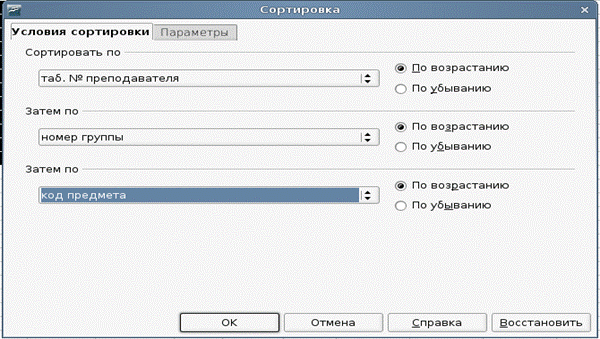Скрыть детали
Выберите эту команду, чтобы скрыть детали сгруппированной строки или столбца, в котором находится курсор. Чтобы скрыть все сгруппированные строки или столбцы, выберите структурированную таблицу и затем вызовите эту команду. Показать детали Выберите эту команду, чтобы отобразить детали сгруппированной строки или столбца, в котором находится курсор. Чтобы отобразить все сгруппированные строки или столбцы, выберите структурированную таблицу и затем вызовите эту команду. Группировать Определяет выбранный диапазон ячеек как группу строк или столбцов. Разгруппировать Разгруппировка выделенной области. Во вложенной группе последние добавленные строки или столбцы удаляются из группы. Автоструктура Если выделенный диапазон ячеек содержит формулы или ссылки, OpenOffice.org автоматически структурирует его. Удалить Удаление структуры из выбранного диапазона ячеек. 1. В своей рабочей книге создайте таблицу, приведенную ниже или в приложении 2. 2. Произведите копирование созданной таблицы списка (базы данных) еще на 3 листа. Первый лист назовите Таблица, второй Сортировка, третий – Фильтр, четвертый – Структура. 3. Название каждого столбца формируйте в одной ячейке, применяя команду Формат→ Ячейки 4. Сформируйте названия столбцов (шапку) списка (таблицы). Рассмотрим эту технологию на примере формирования названия первого столбца «Номер группы»: · установите указатель мыши в клетку А1, щелкните правой кнопкой мыши для вызова контекстного меню и выберите команду Формат→ Ячейки; · на вкладке Выравнивание установите параметры: · Горизонтальное: по центру. · Вертикальное: по центру. · Переносить по словам: установить флажок. · введите название столбца «Номер группы». · Таким образом следует отформатировать всю «шапку» таблицы.
Таблица 5.
Практическая часть
Сортировка данных 1. На листе Сортировка в списке сделайте сортировку на трех уровнях по возрастанию: · по преподавателям, · по номеру группы, · по коду предмета. Для этого: · выделите всю таблицу. · Выполните команды меню Данные→Сортировка. · в диалоговом окне Сортировка установите: o в строке Сортировать — поле «Таб. № препод.» по возрастанию; o в строке Затем — поле «Номер группы», по возрастанию; o в следующей строке Затем — поле «Код предмета», по возрастанию;
· В результате данные столбцов будут отсортированы, но не просто «по возрастанию», а будут соблюдаться условия приоритетности: o Данные столбца «Таб. № препод.» будут отсортированы точно по возрастанию; o отсортированы по возрастанию, но уже в зависимости от сортировки данных столбца «Таб. № преод.». Сортировка содержимого столбца «Код предмета» будет зависеть от сортировки столбца «Номер группы». o Данные столбца «Номер группы» будут тоже отсортированы
Рисунок 15. Диалоговое окно сортировки.
|